steam怎么取消云存档,Steam是很多游戏玩家喜欢使用的游戏平台,它不仅提供了丰富多彩的游戏资源,还可以让玩家通过云存档来进行游戏进度的保存和同步。然而有些玩家不太喜欢使用云存档,或者希望关闭Steam云存档同步功能,那么该怎么操作呢?其实取消Steam云存档并不难,下面就让我们一起来了解一下具体操作吧!
如何关闭Steam云存档同步功能?
具体方法:
1.打开”steam“游戏软件。
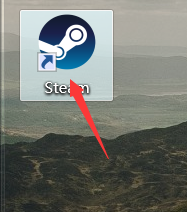
2.选择你需要关闭云存档的游戏。
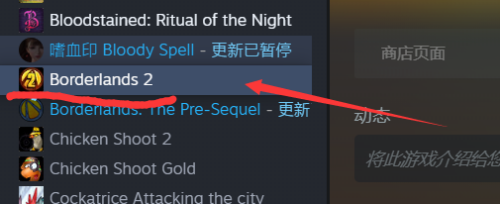
3.鼠标右击,选择”属性“。
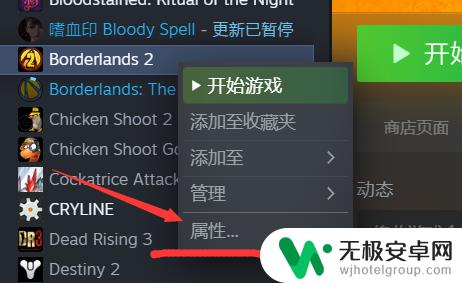
4.在”属性“窗口里,找到”更新“。
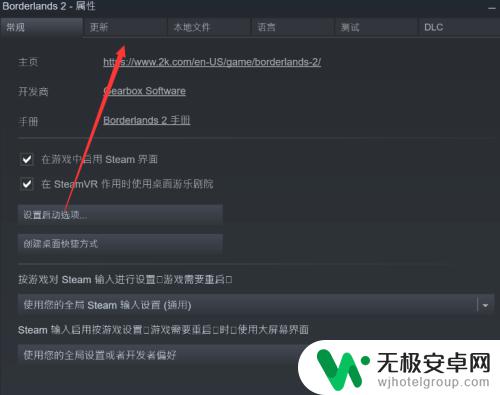
5.在”更新‘窗口里,找到STEAM 云。把勾去掉,
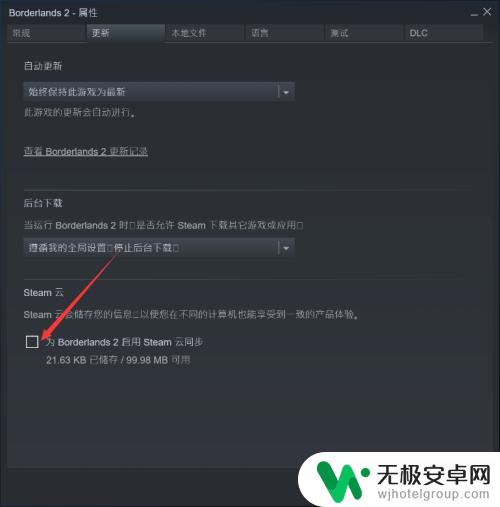
6.在“开始游戏”,这时候进行游戏是根据自己本地游戏存档来进行的。

如何取消Steam云存档同步功能很简单。只需在Steam客户端中打开设置,选择"云"标签页,取消勾选"启用Steam云同步"即可。这样可以确保游戏的存档只保存在本地,而不会同步到云端。











